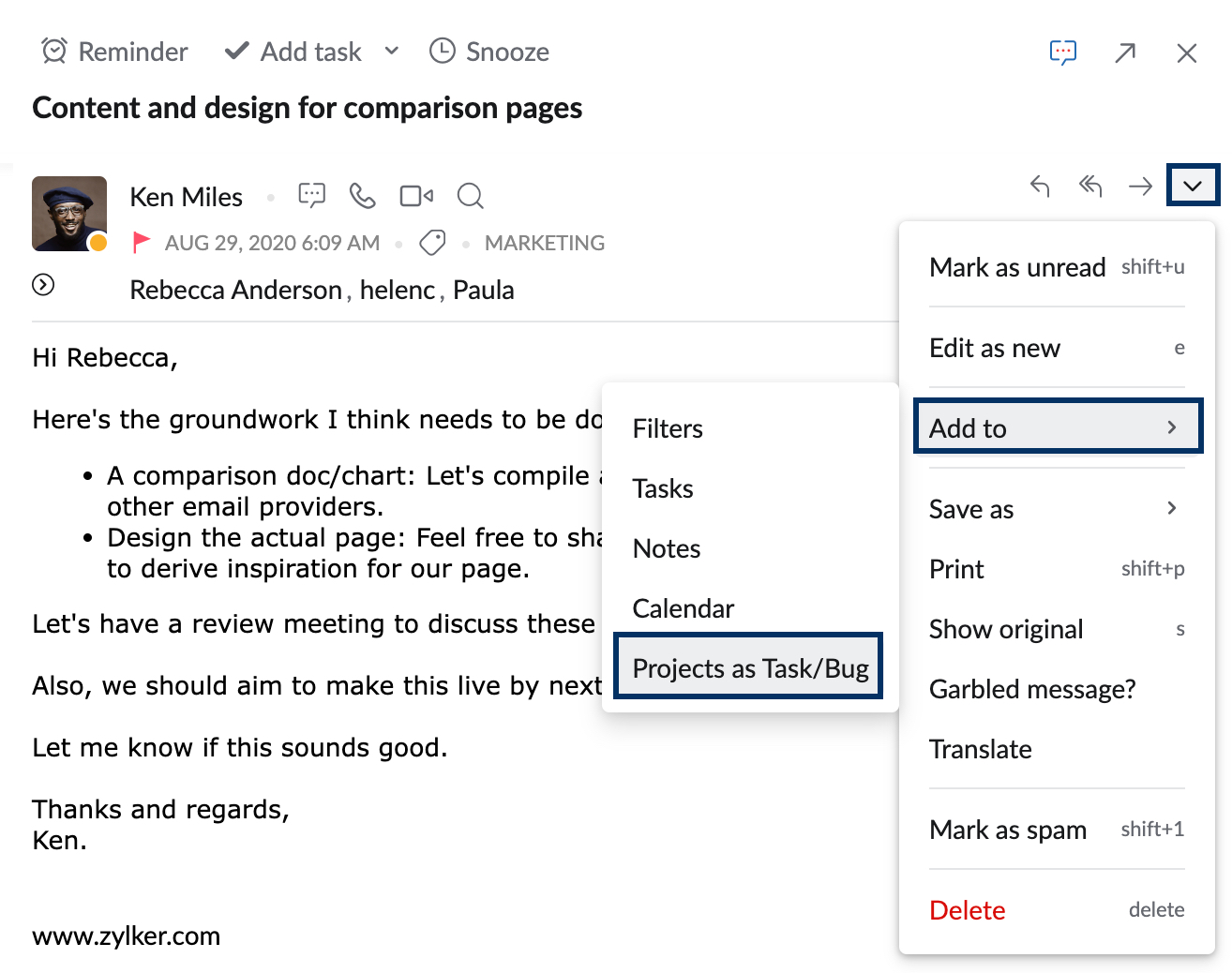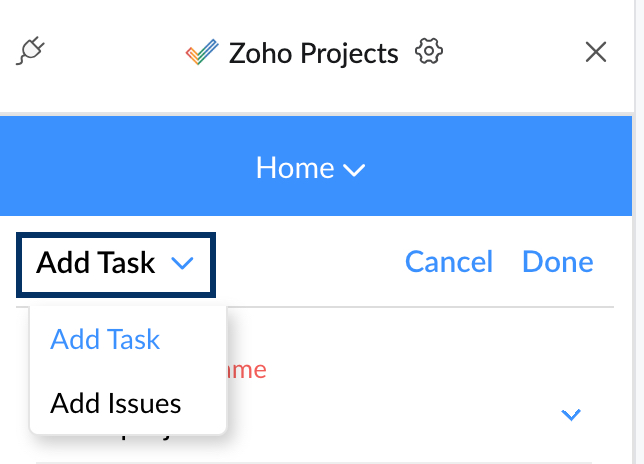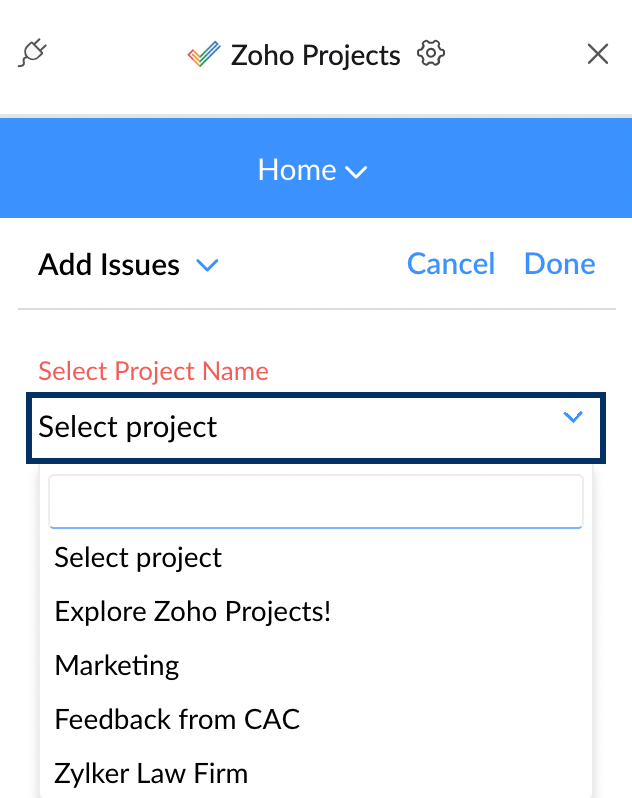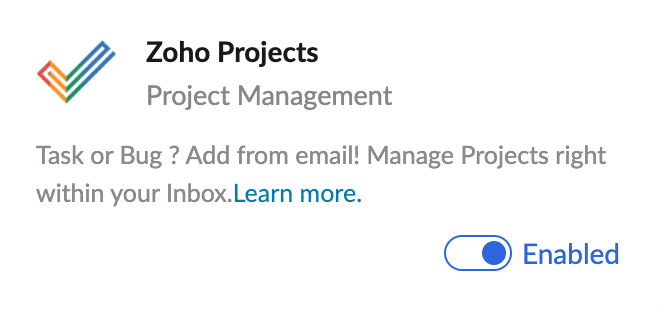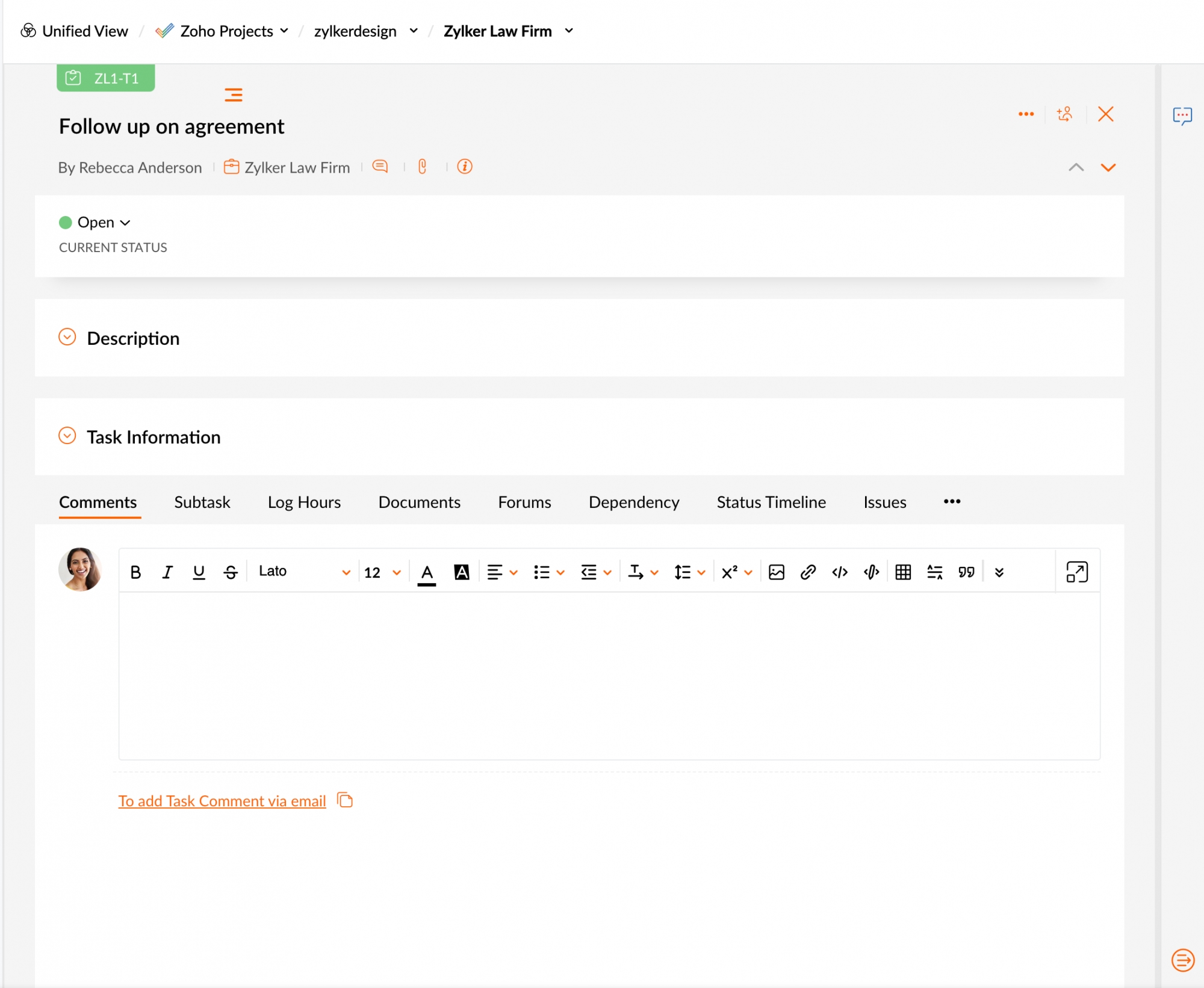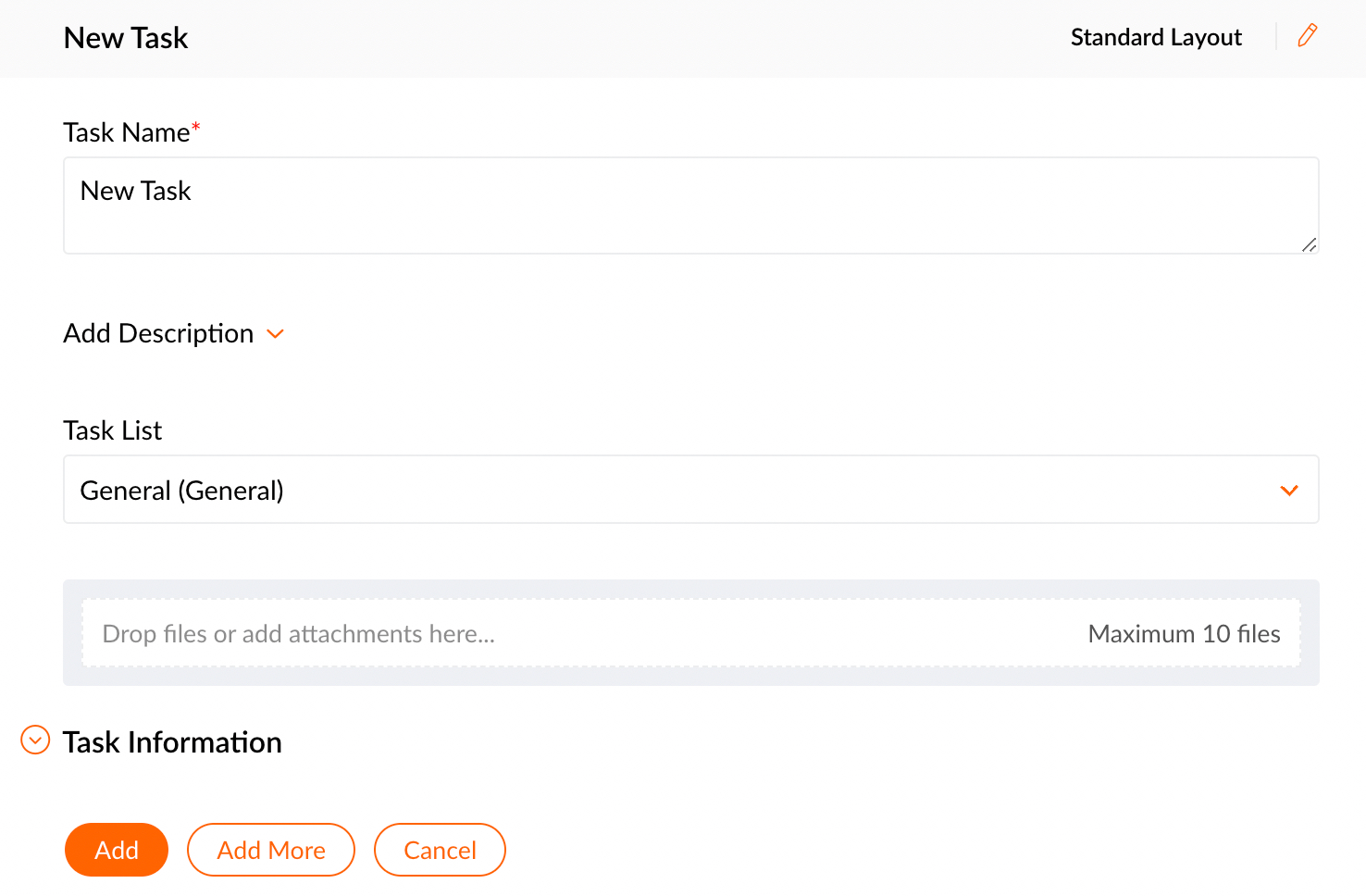Intégration de Zoho Projects
Si vous utilisez Zoho Projects pour gérer vos projets, vous pouvez afficher dans Zoho Mail toutes vos tâches dans les différents portails sous les portails respectifs. Cette intégration vous permet d'associer facilement les e-mails que vous recevez à des tâches dans Projects ou de les créer en tant que bugs Projects à des fins de suivi. L'application Tasks dans Zoho Mail vous donne une vue consolidée de vos tâches personnelles et des tâches de projet, sous la section Unified view, ce qui vous permet d'établir les priorités et de mieux planifier votre travail.
Vous pouvez également créer, mettre à jour ou supprimer des tâches du menu Zoho Projects à partir de l'application Tasks dans votre boîte aux lettres.
Ajouter un e-mail en tant que tâche/bug Zoho Projects
Vous pouvez ajouter directement un e-mail à un projet en tant que tâche/bug Zoho Projects. Lorsque vous associez un e-mail avec Zoho Projects, l'intégration de Zoho Projects est automatiquement activée. Vous pouvez également l'activer directement dans les paramètres d'intégration.
Étapes pour ajouter une tâche à un portail de projet
- Ouvrez l'e-mail que vous souhaitez ajouter en tant que projet.
- Dans la liste déroulante More Actions, sélectionnez Add To, puis Projects as Task/Bug.
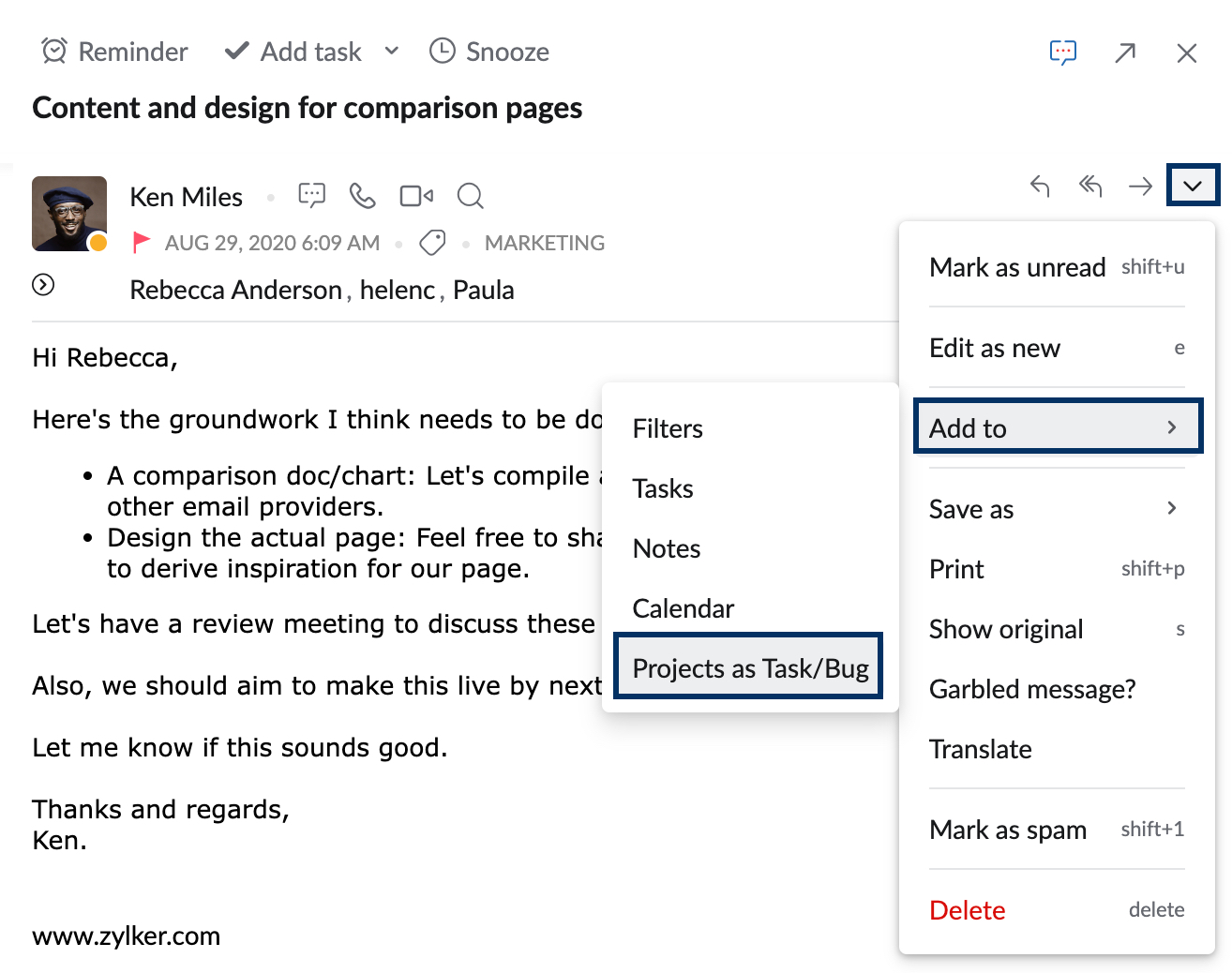
- Choisissez Add Task ou Issue dans la liste déroulante.
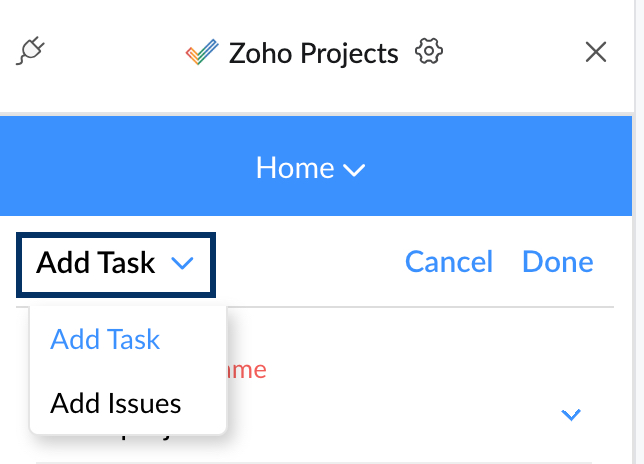
- Sélectionnez un projet parmi les options proposées et modifiez les autres préférences selon les besoins.
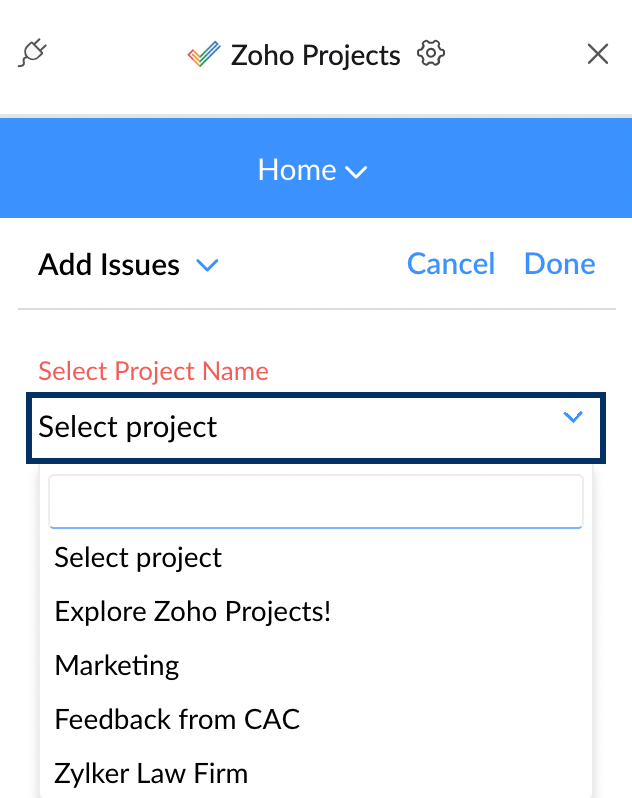
- L'objet de l'e-mail est ajouté comme titre de la tâche/du bug et le contenu de l'e-mail est ajouté comme description.
- Par défaut, les pièces jointes qui accompagnent l'e-mail d'origine sont également ajoutées. Vous pouvez supprimer les pièces jointes qui ne sont pas nécessaires.
- Cliquez sur Done.
Vous pouvez également ajouter un e-mail à partir de n'importe lequel de vos comptes POP/IMAP en tant que tâche/bug de projet. Pour accéder à la boîte de réception de vos comptes POP/IMAP, cliquez sur Account switcher dans la partie inférieure du volet de gauche. Choisissez le compte auquel vous souhaitez accéder et ajoutez un e-mail en tant que tâche/bug de projet.
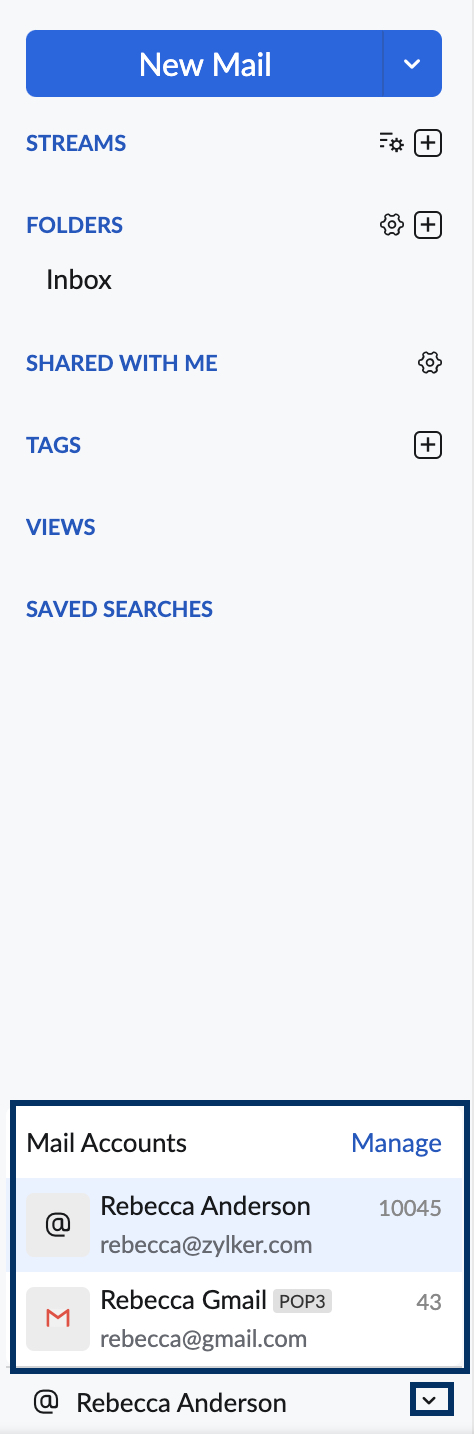
Vous pouvez visualiser les tâches que vous avez ajoutées à partir d'e-mails ou ajoutées directement dans Projects depuis l'application Tasks sous la section Unified view de Zoho Projects.

Remarque :
Le menu Zoho Projects est désactivé par défaut dans les paramètres d'intégration. Vous pouvez néanmoins ajouter des e-mails en tant que tâches dans Zoho Project. Zoho Projects est alors automatiquement activé. Si vous désactivez ensuite Zoho Projects manuellement, l'option Add to Projects as Task/Bug ne sera plus disponible.
Activer l'intégration de Zoho Projects :
Lorsque vous ajoutez un e-mail aux tâches Projects ou que vous activez l'intégration de Zoho Projects, le portail par défaut choisi dans Zoho Projects est associé à Zoho Mail. Vous pouvez choisir n'importe quel portail par défaut dans les paramètres d'intégration de Projects.
- Connectez-vous à Zoho Mail.
- Accédez à Settings
- Accédez aux intégrations.
- Réglez le bouton bascule à côté de Zoho Projects sur « ON ».
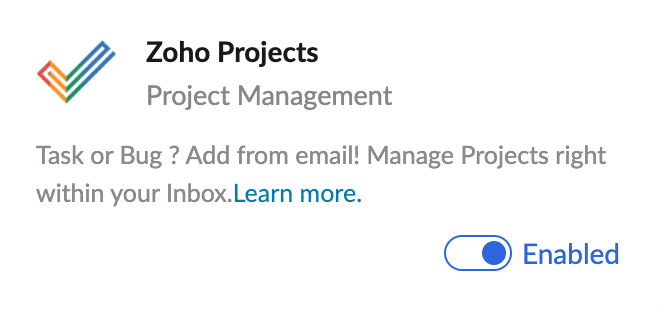
- Lorsque vous activez l'intégration de Projects, vous pouvez choisir votre portail par défaut dans la liste déroulante des noms de portails de l'option Zoho Projects.
- Chaque fois que vous ajoutez un e-mail aux tâches Zoho Projects, il est ajouté dans le portail choisi.
Remarque :
Si vous changez le portail dans les paramètres d'intégration, les tâches antérieures associées au portail précédent ne seront pas visibles dans les e-mails ou la liste des e-mails. Elles ne peuvent être affichées que si le portail correspondant est sélectionné comme portail par défaut.
Afficher/ouvrir des tâches Zoho Projects depuis l'application Tasks
- Connectez-vous à Zoho Mail.
- Cliquez sur l'icône Tasks dans la barre d'applications de gauche ou cliquez ici pour lancer l'application Tasks dans un nouvel onglet.
- Dans l'application Tasks, localisez la section Unified View dans le menu de gauche.

- Les portails Project dont vous faites partie sont répertoriés là.
- Cliquez sur Projects dans la barre supérieure pour obtenir une vue éclatée.

- Sélectionnez un portail pour afficher les tâches associées sous ce portail.

- Vous pouvez filtrer davantage les tâches en fonction de projets individuels, à partir de l'option Projects.

- Cliquez sur l'option Projects pour sélectionner le projet voulu.
- Les tâches sous ce projet sont répertoriées à l'écran.
- Sélectionnez une tâche particulière pour afficher les détails de cette tâche dans l'aperçu.
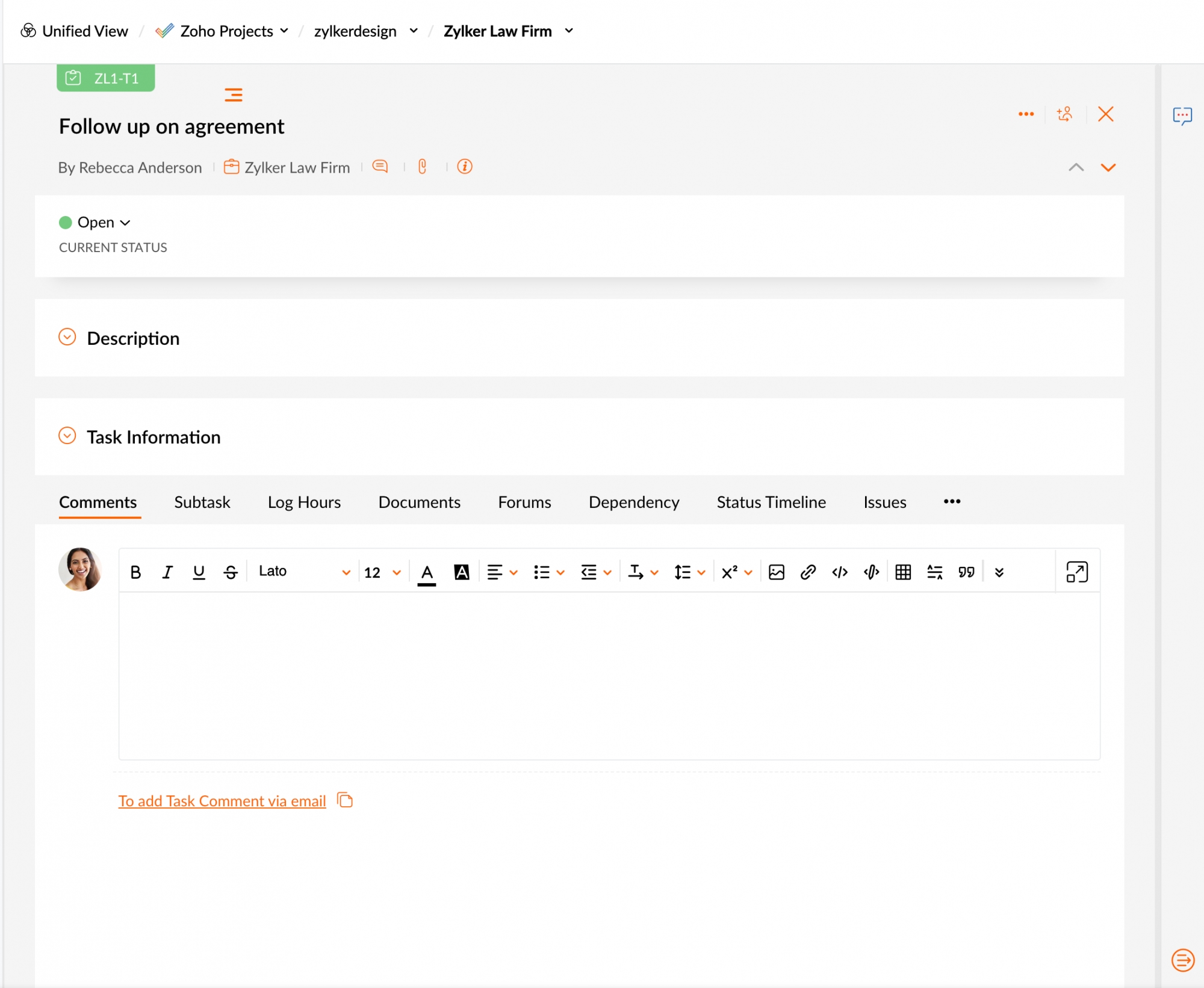
- Si vous apportez des modifications à la tâche ou à son statut, les données sont mises à jour directement dans Zoho Projects.
Ajouter des tâches à Zoho Projects :
Vous pouvez également créer une tâche directement sous un projet déjà créé dans Zoho Projects.
- Connectez-vous à Zoho Mail.
- Cliquez sur l'icône Tasks dans la barre d'applications de gauche ou cliquez ici pour lancer l'application Tasks dans un nouvel onglet.
- Dans l'application Tasks, localisez la section Unified View dans le menu de gauche.

- Les portails Project dont vous faites partie sont répertoriés là.
- Cliquez sur Projects dans la barre supérieure pour obtenir une vue éclatée.

- Sélectionnez un portail pour afficher les tâches associées sous ce portail.

- Vous pouvez filtrer davantage les tâches en fonction de projets individuels, à partir de l'option Projects.

- Cliquez sur l'option Projects pour sélectionner le projet voulu.
- Cliquez sur le bouton Add Task dans la barre de menus supérieure.

- Saisissez un titre pour la tâche et choisissez la liste des tâches dans la liste d'options.
- Saisissez les détails correspondants pour la tâche à ajouter.
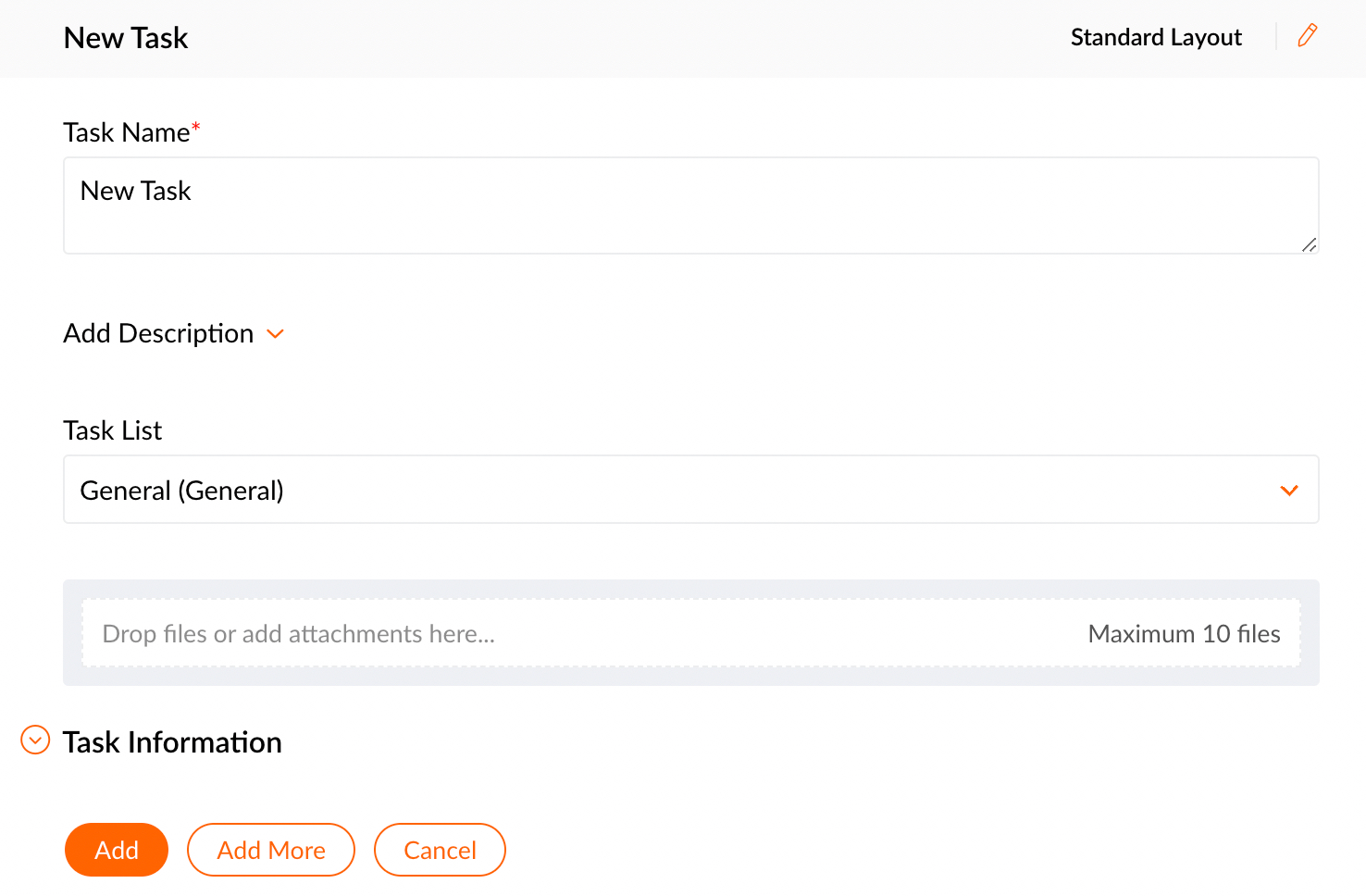
- Cliquez sur Save pour créer la tâche sous le projet sélectionné.
Selon les préférences utilisateur définies pour le portail, vous aurez ou non la possibilité de modifier/définir les préférences pour les tâches respectives.
Remarque :
- Les tâches sous Zoho Projects apparaissent exclusivement dans ce menu et ne sont répertoriées dans aucune autre vue.
- Si vous n'appartenez à aucun portail Project, le menu Zoho Projects n'apparaît pas dans le volet de menu de gauche.
Résolution des problèmes
Aucun portail Project
Si vous êtes un utilisateur nouvellement inscrit qui ne fait pas partie de Zoho Projects, lorsque vous utiliserez l'option Add an Email as Task/Bug, un message vous informera qu'il n'y a pas de portail Project associé à votre compte.
Étapes à suivre pour ajouter un portail
- Cliquez sur le lien Zoho Projects indiqué dans le message d'erreur.
- Sur la page des portails Project, entrez le nom du portail souhaité.
- Cliquez sur Create Your Portal pour ajouter votre portail.
- Passez à l'interface Zoho Mail et ajoutez l'e-mail en tant que tâche/bug de projet.
L'e-mail concerné sera ajouté comme tâche/bug dans le nouveau portail créé.
Portail par défaut
Si vous avez déjà sélectionné un portail par défaut dans Zoho Projects, ou si vous participez à un seul portail Zoho Projects, celui-ci est défini comme votre portail par défaut dans l'intégration de Zoho Projects. L'e-mail sélectionné est ajouté comme tâche/bug dans ce portail.
Si vous faites partie de plusieurs portails Zoho Projects, il vous sera demandé de choisir l'un de ces portails comme portail par défaut.
Étapes à suivre pour définir le portail par défaut
- Cliquez sur le lien Settings figurant dans le message d'erreur.
- Réglez le bouton bascule à côté de Zoho Projects sur « ON ».
- Cliquez sur le menu déroulant en regard de l'option de nom du portail.
- Choisissez l'un de vos portails Projects comme le portail par défaut.
- Passez à l'interface Zoho Mail et ajoutez l'e-mail en tant que tâche/bug de projet .
L'e-mail concerné sera ajouté comme tâche/bug dans le portail sélectionné.